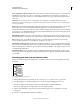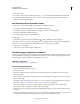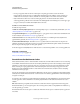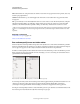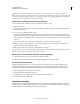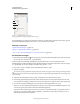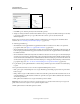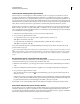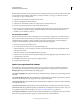Operation Manual
345
INDESIGN GEBRUIKEN
Kenmerken van lange documenten
Laatst bijgewerkt 20/5/2011
Items op alfabetische volgorde sorteren Selecteer deze optie om de items van de inhoudsopgave in de geselecteerde
stijl alfabetisch te sorteren. Deze optie is vooral bedoeld voor het maken van eenvoudige lijsten, zoals lijsten van
adverteerders. Geneste items (niveau 2 of 3) worden alfabetisch binnen de groep gesorteerd (dat wil zeggen niveau 1
of niveau 2).
Opmerking: De sorteervolgorde van een inhoudsopgave wordt bepaald door de standaardtaalinstelling van het
document. U wijzigt deze instelling door een taal in het menu Taal in het deelvenster Teken te selecteren (hierbij mag er
niets zijn geselecteerd).
Niveau Elk item dat in het vak Alineastijlen opnemen wordt geplaatst, komt standaard één niveau lager te staan dan
het item dat er direct boven staat. U kunt deze hiërarchie wijzigen door een nieuw niveaunummer voor de
geselecteerde alineastijl op te geven. Met deze optie past u alleen de weergave in het dialoogvenster aan. De optie heeft
geen gevolgen voor de uiteindelijke inhoudsopgave, tenzij de lijst in alfabetische volgorde wordt weergegeven. In dat
geval worden de items op niveau gesorteerd.
PDF-bladwijzers maken Selecteer deze optie als de items van de inhoudsopgave moeten worden weergegeven in het
deelvenster Bladwijzers van Adobe Acrobat of Adobe Reader® wanneer het document wordt geëxporteerd naar PDF.
Run-in Selecteer deze optie als alle inhoudsopgave-items op een enkele alinea moeten komen te staan. De items
worden van elkaar gescheiden door een puntkomma, gevolgd door een spatie (; ).
Inclusief tekst op verborgen lagen Selecteer deze optie alleen als u de alinea's op verborgen lagen in de inhoudsopgave
wilt opnemen. Dit is handig bij het maken van bijvoorbeeld een lijst met adverteerders of illustraties die niet als tekst
in het document zelf staan. Schakel deze optie uit wanneer u lagen hebt gebruikt voor het opslaan van diverse versies
of vertalingen van dezelfde tekst.
Genummerde alinea's Als er in de inhoudsopgave een alineastijl met nummering wordt gebruikt, geeft u op of het
inhoudsopgave-item de volledige alinea (zowel de nummering als de tekst), alleen de nummering of alleen de alinea
moet bevatten.
Inhoudsopgave-items met opvultekens maken
Bij items in een inhoudsopgave staan vaak puntjes of opvultekens waarmee het item van het paginanummer wordt
gescheiden.
Inhoudsopgave met punten als opvultekens
1 Maak een alineastijl met een opvulteken. (Zie “Een alineastijl met een opvulteken maken” op pagina 346.)
2 Werk de instellingen voor de inhoudsopgave bij door een van de volgende handelingen uit te voeren:
• Kies Layout > Stijlen van inhoudsopgave. Selecteer een inhoudsopgavestijl en klik op Bewerken.
• Kies Layout > Inhoudsopgave (als u geen stijl voor de inhoudsopgave gebruikt).
3 Selecteer onder Alineastijlen opnemen het item dat in de inhoudsopgave met een opvulteken moet worden
weergegeven.
4 Selecteer voor Itemstijl de alineastijl met het opvulteken.